科技、数学期刊排版时经常使用MathType公式编辑器作为word文档的辅助工具,可编辑文档中的所有公式。掌握MathType公式编辑器的使用方法,有利于加快排版速度。本文将介绍几种MathType公式编......
2021-09-28 103 MathType在期刊排版中的应用
Mathtype,通过在编辑器中输入符号公式,将其粘贴至各个软件是目前Mathtype广泛的应用,那么了解一些基本使用技巧是不可或缺的,话不多说,一起来看看吧。
第一步:打开软件调整相关参数。
打开Mathtype 7.0,先介绍如下界面,首行为菜单栏,对参数的修改都可在这找到,以下的操作栏为输入的数据,包括了键盘可输入与不可输入数据。通过各项数据的嵌套使用就能得到要所需公式。
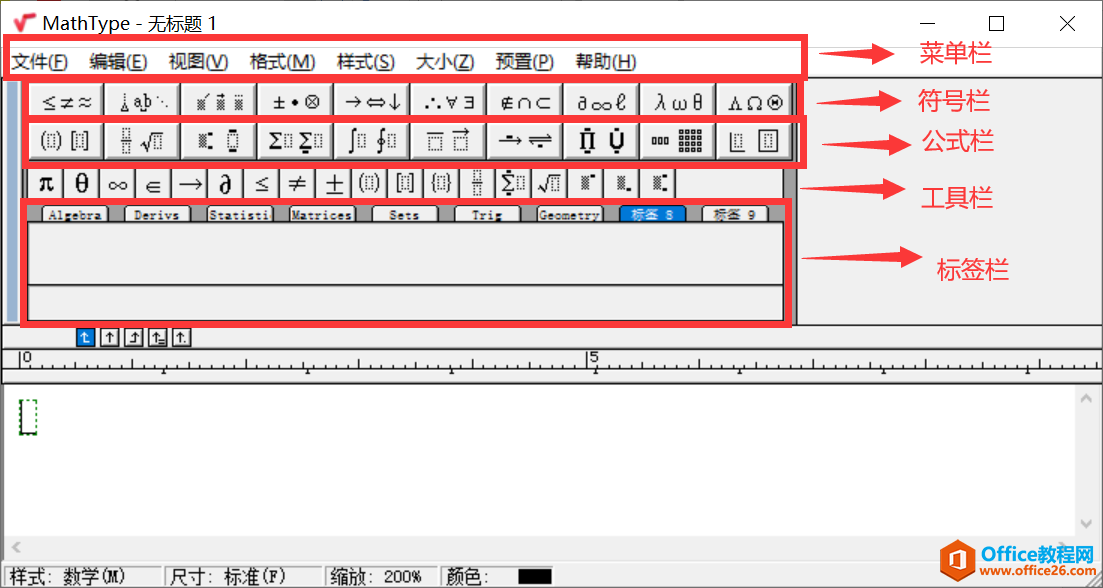
图1:Mathtype界面
第二步:对各项可以影响公式的参数进行调整。
1,颜色调整:小编以简单的公式举例,在输入完后点击菜单栏中的格式,下拉颜色选择即可,要注意的是,先选中公式,再操作。Mathtype类似于Word,可对文字格式,样式进行编辑,以提高公式在应用上的契合性和美观性,这点相当加分。
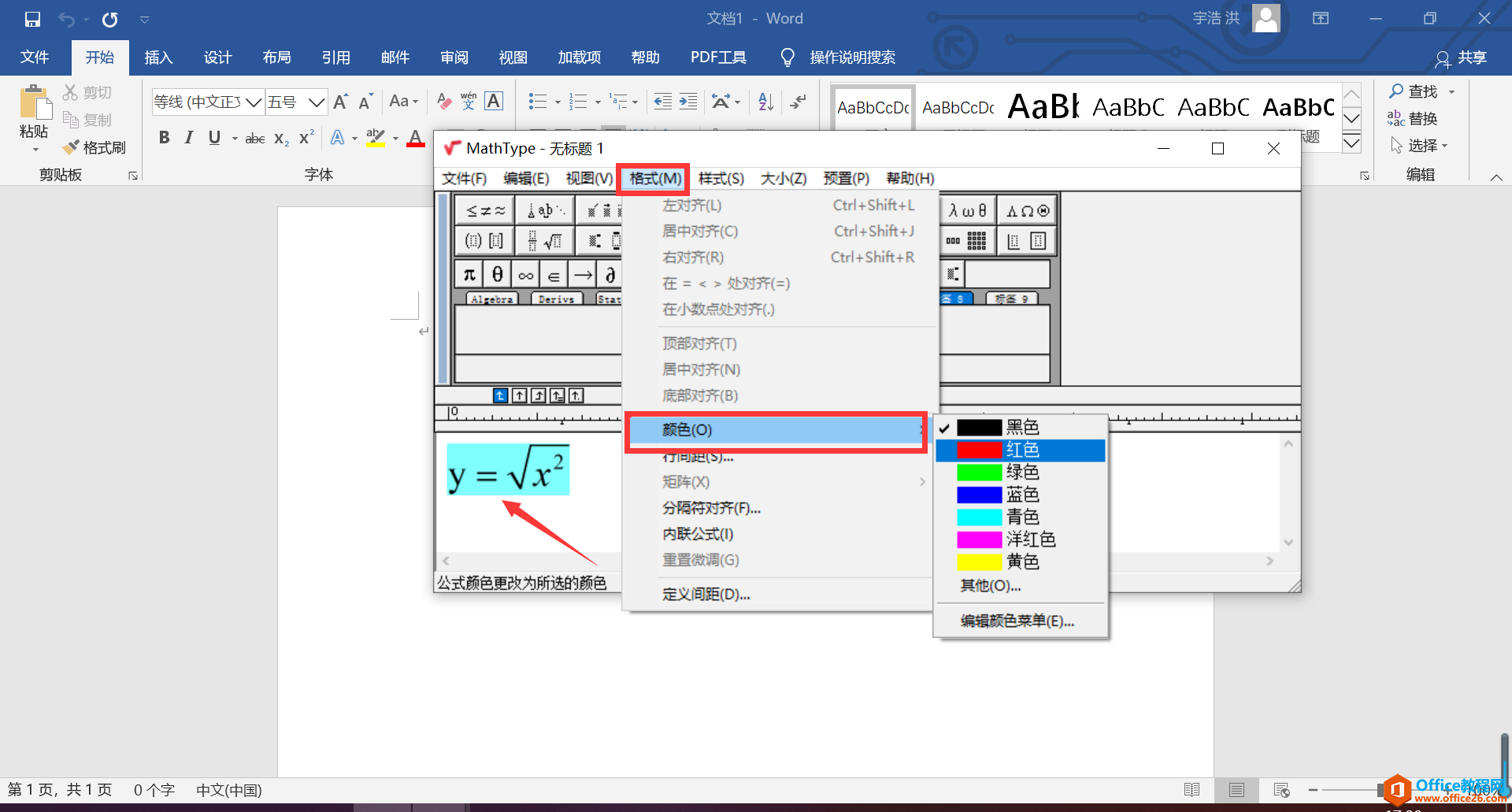
图2:选中公式,点击格式,选择颜色
2,式子间距:另起一行,输入公式后,点击格式中的定义间距,默认为1.5磅,大家可调至2.5磅,一般情况下选择出厂设置也可,其他参数不动,点击确定。
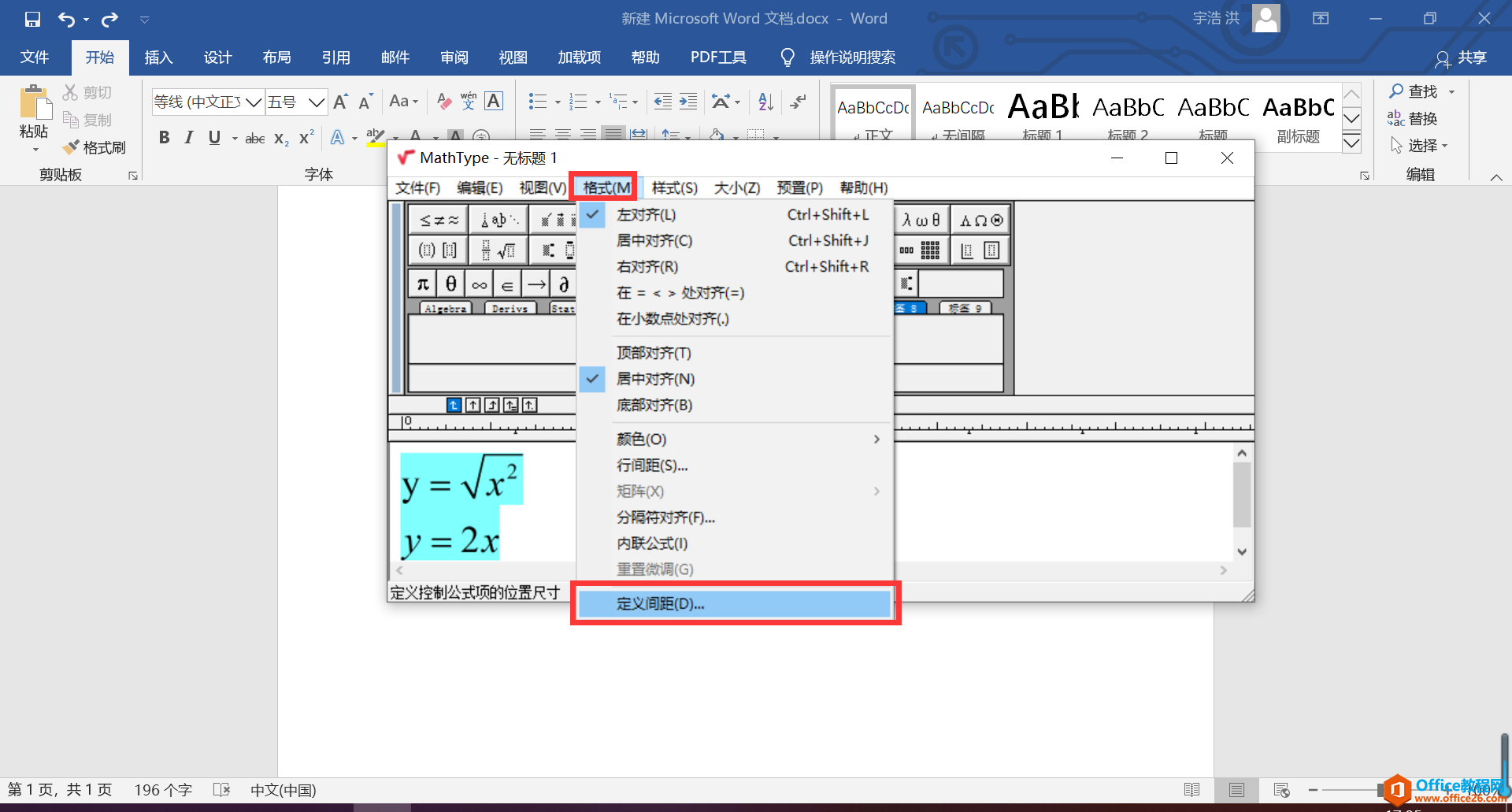
图3:选中公式,点击格式,选择定义间距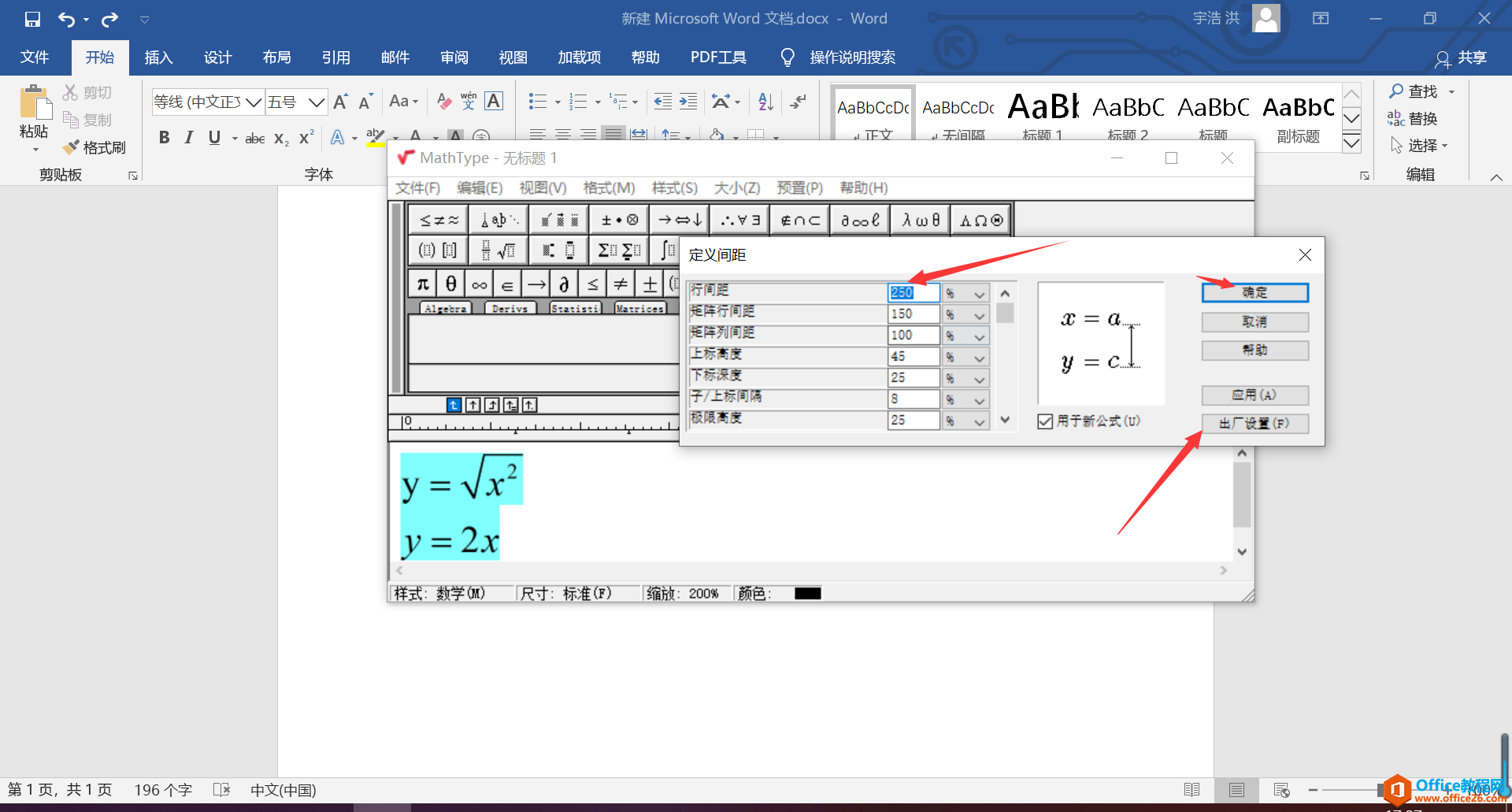
图4:调整行间距,点击确定
3,在字体大小方面,Mathtype提供了简便的操作,点击大小,自定义,同样地,修改第一行参数即可也可点击出厂设置。
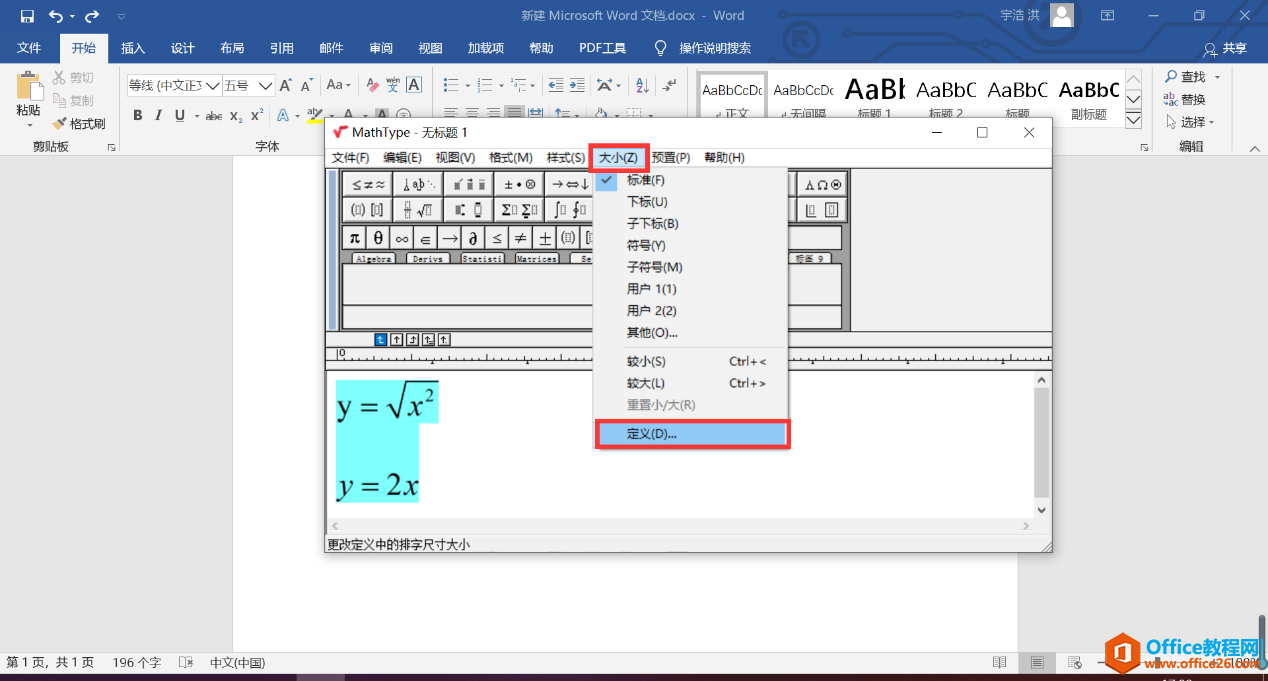
图5:点击大小,选择定义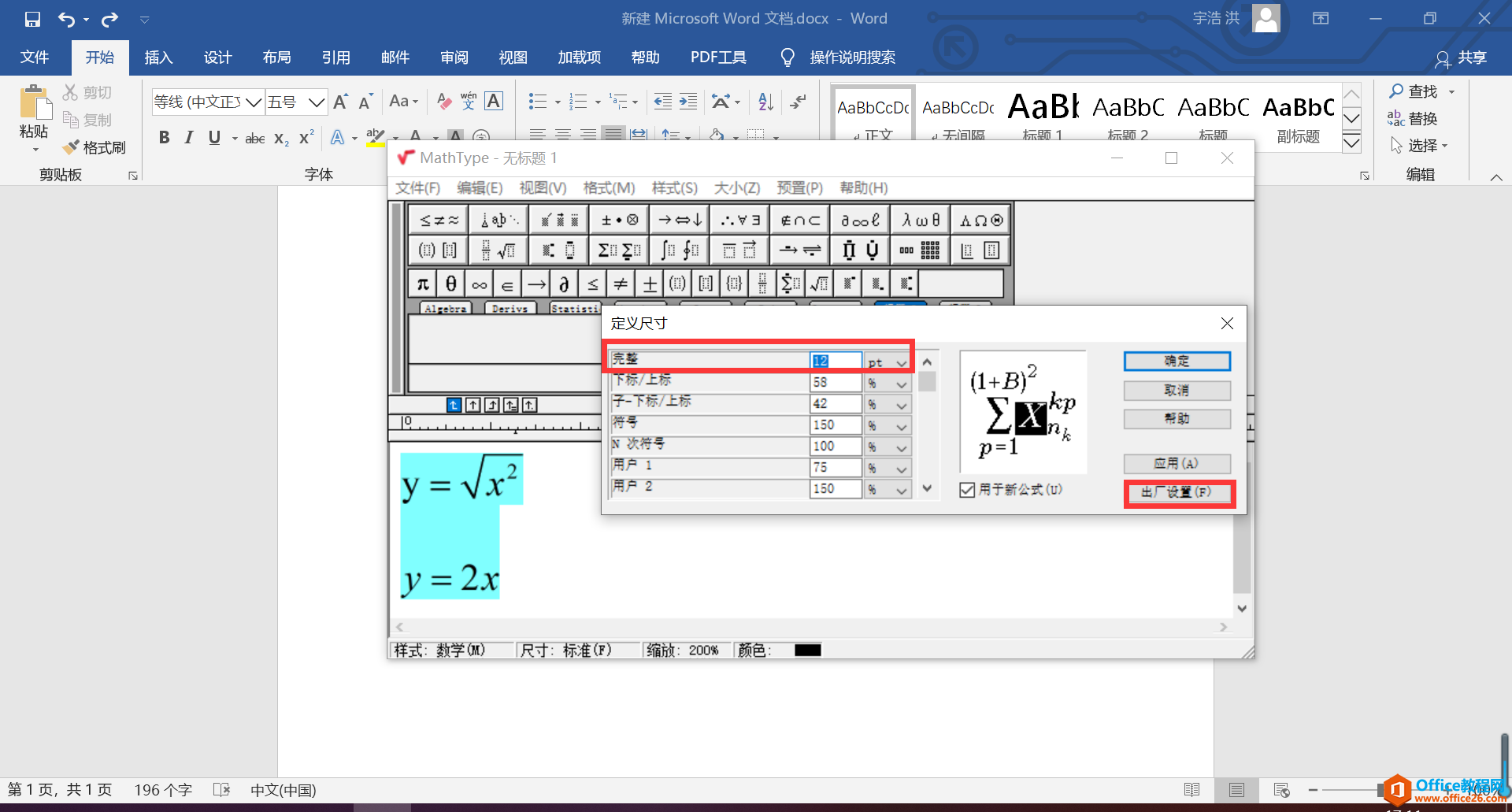
图6:修改参数,点击确定
4,最后对各参数之间的距离进行调整,核心一句话,选中目标,按住Ctrl与方向键进行公式微调,演示如下。
选中根号内参数的平方次,按住Ctrl,选择方向键如向右微调。注意到两者之间的空隙变大。
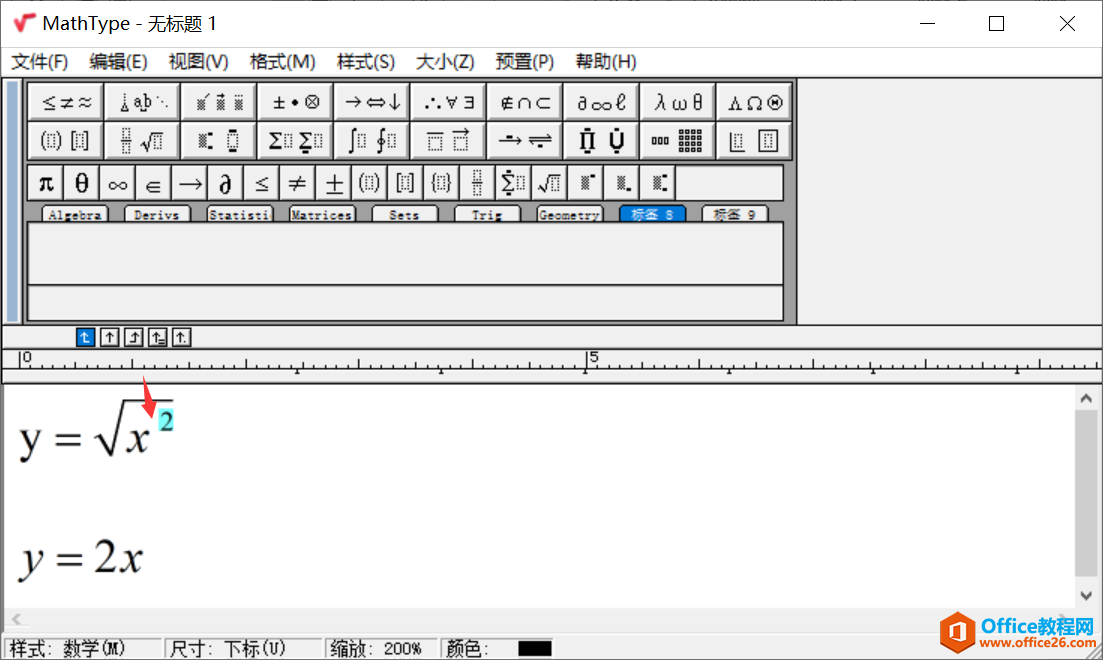
图7:选中数据,按住CTRL与方向键调整
在对公式的基础调整上与Word的段落字体等操作大同小异,熟练使用Word可快速上手。上述修改方式均为自定义修改,大家还可通过菜单栏下拉选项直接选择快速修改。
相关文章

科技、数学期刊排版时经常使用MathType公式编辑器作为word文档的辅助工具,可编辑文档中的所有公式。掌握MathType公式编辑器的使用方法,有利于加快排版速度。本文将介绍几种MathType公式编......
2021-09-28 103 MathType在期刊排版中的应用

MathType应用比较广泛,可以适用于700+种应用程序和网站,其中MathType与Microsoftoffice就有着很好的兼容性,单击word文档中的插入-对象-MathType6.0equation,即可打开MathType公式编辑器界面,在编辑框......
2021-09-28 462 MathType应用教程

在制作图形标注时,人们往往采用文本框加文字的方式,但文本框的边框样式及内部边距都要设一遍,操作起来比较繁琐,往往都是几个文本框叠加在一起,很难将他们分辨出来,使用MathTyp......
2021-09-28 179 MathType数学公式编辑器 MathType设置图形标注